谷歌浏览器下载速度缓慢如何有效提升
来源:Chrome浏览器官网
时间:2025/07/26
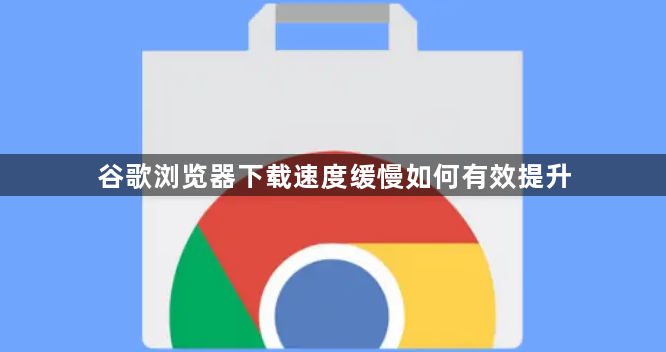
1. 启用多线程下载功能
- 在地址栏输入`chrome://flags/`,搜索“parallel downloading”,将默认值改为“Enabled”后重启浏览器。此功能可同时建立多个下载连接,显著提升HTTP协议大文件的下载速度。实测显示,开启后下载速度可提高2-3倍,尤其对服务器支持多线程的资源效果明显。
2. 优化网络环境与连接方式
- 使用有线网络替代Wi-Fi,减少信号干扰和带宽波动。若必须使用Wi-Fi,需确保路由器性能稳定,并尽量靠近信号源。
- 通过Speedtest等工具测试网速,若带宽不足可联系运营商升级套餐。避免在高峰时段(如晚上)下载大文件,可选择凌晨或清晨等网络空闲时段。
3. 清理浏览器缓存与释放资源
- 定期清理浏览器缓存:进入“设置”→“隐私和安全”→“清除浏览数据”,勾选“缓存的图片和文件”并选择“全部时间”。
- 禁用不必要的扩展程序:在“扩展程序”页面中,关闭或删除不常用的插件(如广告拦截工具、待办事项插件),减少内存占用。
4. 调整浏览器与系统设置
- 关闭后台应用:在“设置”→“高级”→“系统”中,取消勾选“继续运行后台应用程序”和“预加载页面”选项,降低资源占用。
- 手动设置下载路径至固态硬盘或高速分区,避免机械硬盘读写瓶颈。若路径位于网络驱动器,建议改为本地磁盘以提升稳定性。
5. 使用下载工具或替代方案
- 安装下载管理器(如Internet Download Manager、Free Download Manager),通过多线程技术加速下载。此类工具支持断点续传,适合大文件或网络不稳定的场景。
- 若Chrome仍无法满足需求,可尝试使用基于Chromium的国产浏览器(如360极速浏览器),部分版本对下载模块做了本地化优化。
6. 检查防火墙与安全软件限制
- 在防火墙或杀毒软件设置中,确保谷歌浏览器被允许通过。若怀疑安全软件限制下载速度,可暂时禁用相关功能进行测试。
- 避免使用公共网络(如咖啡馆Wi-Fi)下载敏感文件,此类环境可能限制P2P协议或带宽分配。
猜你喜欢
1
如何查看google浏览器网页加载失败的具体原因
时间:2025/04/28
阅读
2
Chrome浏览器广告屏蔽效率优化方法
时间:2025/10/18
阅读
3
2025年Chrome浏览器网页渲染性能提升
时间:2025/07/29
阅读
4
如何通过Chrome浏览器提升视频加载时的播放体验
时间:2025/05/26
阅读
5
Chrome浏览器优化内存管理,减少系统资源消耗
时间:2025/03/25
阅读
6
谷歌浏览器推送通知Web Push使用完整操作方法
时间:2025/11/10
阅读
7
如何在Chrome浏览器中启用或禁用JavaScript
时间:2025/04/11
阅读
8
Chrome浏览器主页自定义设置操作详细指南
时间:2025/07/31
阅读
9
Chrome与火狐哪个浏览器的启动时间更短
时间:2025/04/02
阅读
